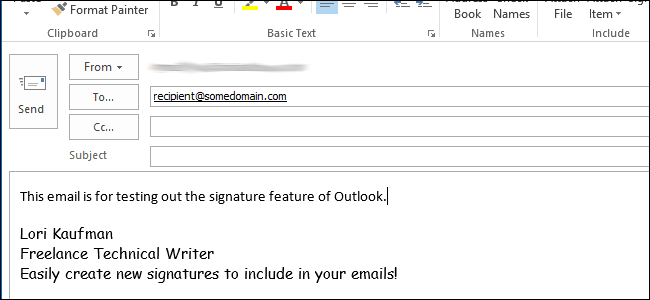Hvis du signerer de fleste av e-postene dine på samme måte, vil dukan enkelt angi en standardsignatur som automatisk settes inn i nye e-postmeldinger og svar og videresending. Dette kan gjøres direkte i Signatur-redigereren i Outlook 2013.
I SLEKT: Hvordan lage en ny signatur i Outlook 2013
Vi har nylig vist deg hvordan du lager en nysignatur. Du kan også opprette flere signaturer for hver e-postkonto og definere en annen standardsignatur for hver konto. Når du endrer sendekontoen din når du skriver en ny e-postmelding, vil signaturen også endres automatisk.
MERK: For å få en signatur lagt til automatisk i nye e-postmeldinger og svar og videresending, må du ha tilordnet en standardsignatur i hver e-postkonto. Hvis du ikke vil ha en signatur i hver konto, kan du opprette en signatur med bare mellomrom, punktum, bindestreker eller andre generiske tegn.
For å tilordne en standardsignatur, åpner du Outlook og klikker Fil-fanen.

Klikk Valg i menylisten på venstre side av skjermbildet Kontoinformasjon.

I dialogboksen Alternativer for Outlook, klikker du Mail i listen over alternativer til venstre i dialogboksen.

Klikk på Signaturer i meldingsdelen-delen på skjermbildet Mail.

For å endre standardsignaturen for en e-postvelger du kontoen fra rullegardinlisten E-postkonto øverst til høyre i dialogboksen under Velg standardsignatur. Velg deretter signaturen du vil bruke som standard for Nye meldinger og for Svar / videresend fra de to andre rullegardinlistene. Klikk OK for å godta endringene og lukke dialogboksen.

Klikk OK i dialogboksen Alternativer for Outlook for å lukke den.

Du kan også få tilgang til Signaturer og skrivesakerdialogboksen fra meldingsvinduet for nye e-postmeldinger og utkast. Klikk på Ny e-post i kategorien Hjem, eller dobbeltklikk på en e-post i Utkast-mappen for å få tilgang til meldingsvinduet.

Klikk på Signatur i Inkluder-delen i vinduet Ny e-postmelding og velg Signaturer fra rullegardinmenyen.

I løpet av de neste dagene vil vi dekke hvordanbruk funksjonene til signaturredigereren neste, og deretter hvordan du setter inn og endrer signaturer manuelt, sikkerhetskopierer og gjenoppretter signaturene dine, og endrer en signatur for bruk i vanlig tekst e-post.